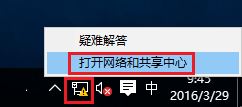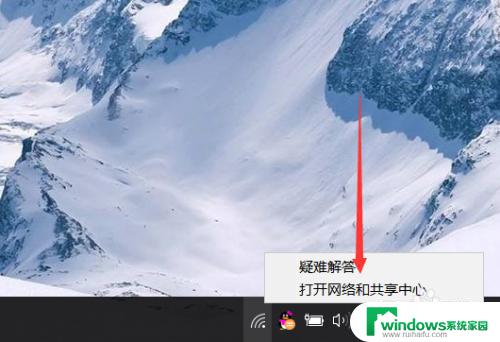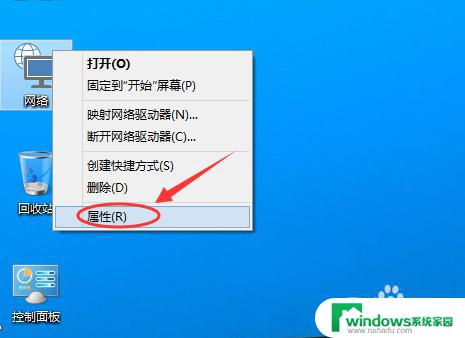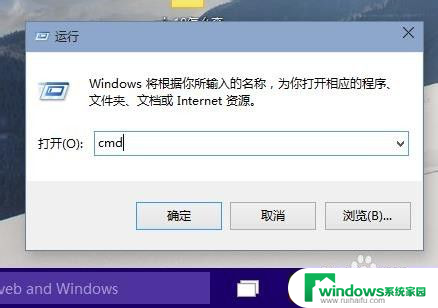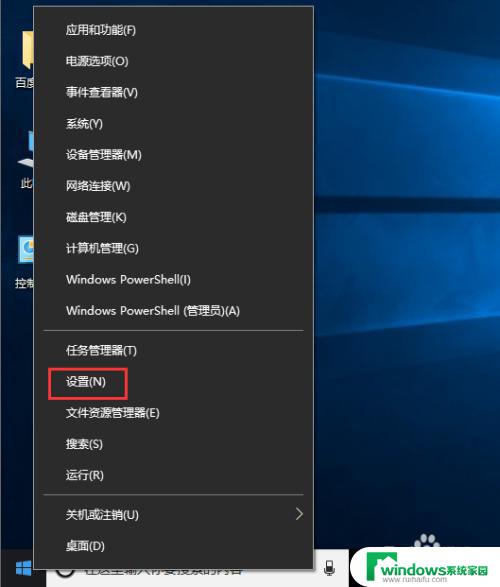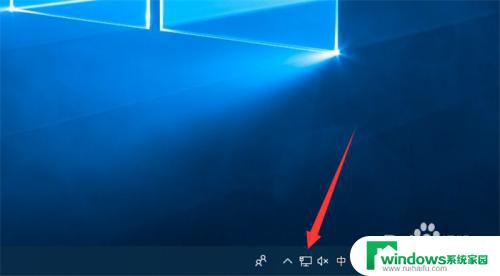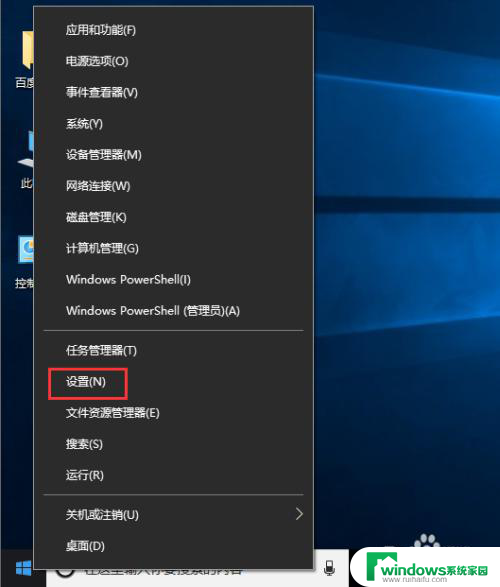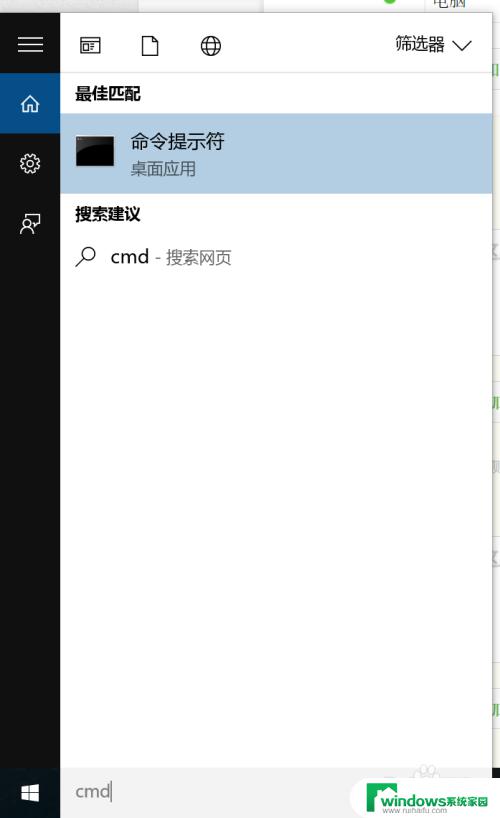win10自动获取ip地址仍然上不了网 自动获取IP地址上不了网的解决办法
更新时间:2024-01-29 08:47:49作者:yang
在使用Windows 10操作系统时,有时会遇到自动获取IP地址却无法上网的问题,这种情况常常让人感到困惑和烦恼。幸运的是我们可以通过一些简单的解决办法来解决这个问题。本文将为大家介绍一些解决自动获取IP地址上不了网问题的方法,帮助大家轻松解决网络连接的困扰。无论您是在家中还是在办公室,这些方法都能帮助您重新建立稳定的网络连接,让您畅享互联网的便利。
图文步骤:
1、打开控制面板,找到并点击”网络和共享中心“。
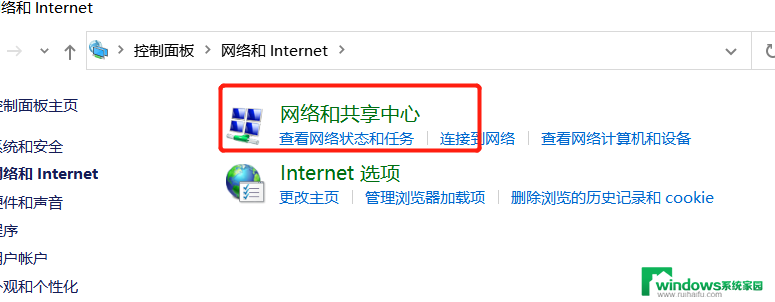
2、进入”网络和共享中心“界面,点击”以太网“选项按钮。
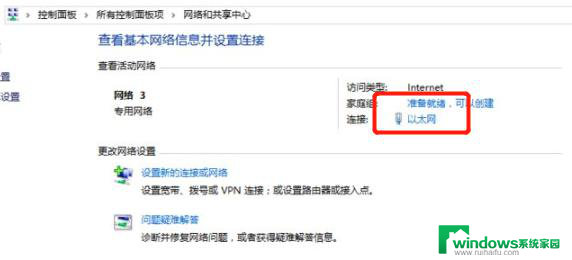
3、进入”以太网状态“界面,点击”详细信息“选项按钮。
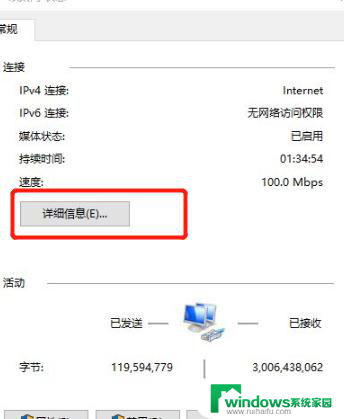
4、进入”详细信息“界面,记录”ipv4地址“、”子网掩码“、”默认网关“等信息。
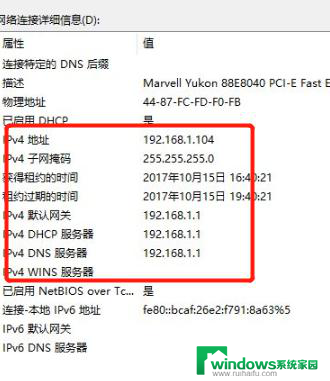
5、点击”使用下面的ip地址“按钮,填入记录的地址信息,即可上网。
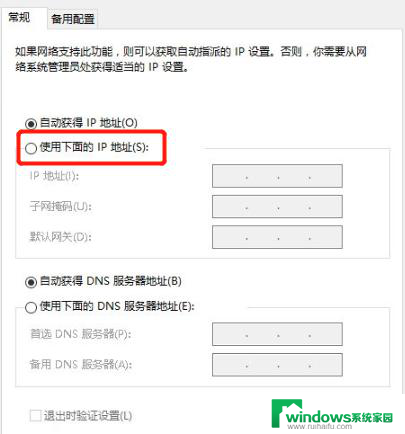
以上就是win10自动获取ip地址仍然上不了网的全部内容,如果您有任何疑问,请按照以上方法进行操作,希望这些方法能够帮助到大家。